По отношение на функциите и услугите,Windows 10Доказано е, че е от полза за потребителите.Някои грешки обаче ще донесат някои проклятия за благословията.Това прави цялостното потребителско изживяване горчиво.В тази статия ще обсъдя надграждането на хилядолетните потребители доWindows 10Грешка след това.
Тази грешка обикновено се наричаГрешка в магазина на Windows 10,Кодът за грешка е 0X80072EE7.
След като се сблъска с тази грешка, потребителят се втурна към всички форуми, свързани с технологиите, за да намери решение.Тук ще осигуря5種方法來有效修復Windows 10商店錯誤代碼0X80072EE7.
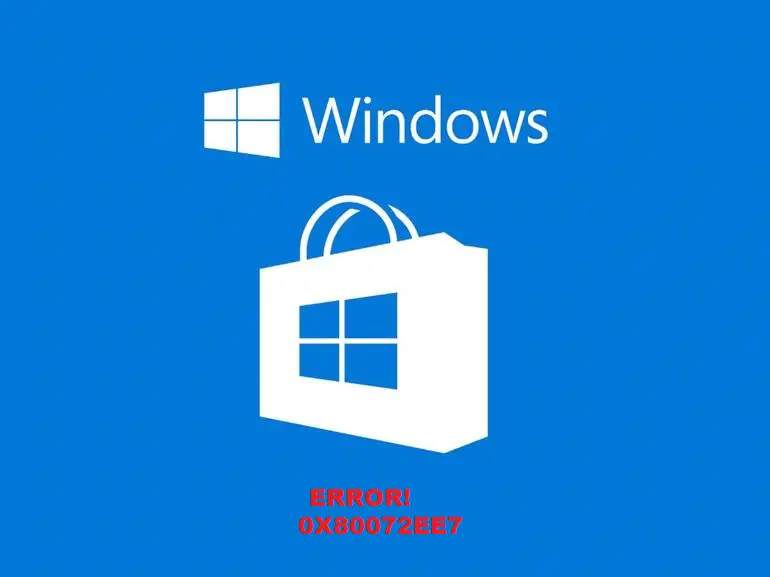
Какъв е кодът за грешка 10X0EE80072 в Windows 7
Когато се случи тази ужасна грешка,Магазин на Microsoft Windows 10Може да спре да работи и да подскажеКод на грешка 0X80072EE7,иПоявява се, когато искате да използвате Microsoft Windows Storeгрешна информация"Сървърът не работи"或"Не можем да се свържем със сървъра"Изтеглете приложението за Windows 10.
По-разочароващото е товаДори ако компютърът ви е такъв100% свързанКъм нормална интернет мрежа, Магазинът на Windows също може да ви кажеНе е наличенИнтернет.Това е кратко въведение към случилото се с тази грешка.
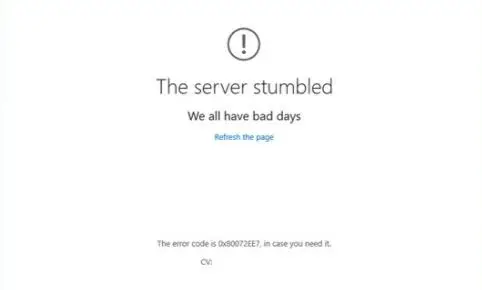
Причини за код за грешка в магазина на Windows 10 0X80072EE7
Windows 10 App StoreКод на грешка 0X80072EE7Може да бъде причинено от различни причини.Отново може да има различни фактори, които създават конфликти на вашия компютър.Следните са възможните причини за тази досадна грешка:
- Системният файл на Windows е повреден.
- Мрежовата конфигурация е неправилна.
- Регистърът на Windows е повреден.
- Инфекция с вирус или злонамерен софтуер.
- Грешка в драйвера на windows 10.
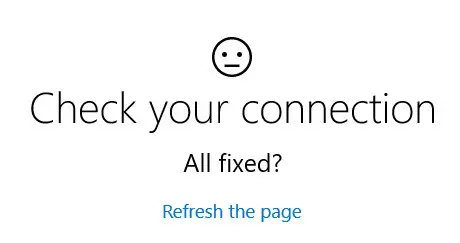
Но аз ще ви осигуря5 най-добри начина, 這些методЩе работи за вас, без значение какво причинява проблема с компютъра.
5 решаване Методи на Windows 10 Store Код за грешка 0X80072EE7
這是在短時間內修復Windows 10 Store錯誤0X80072EE7的經過測試的最佳5種方法。Тези методи са комбинирани с техните инструкции стъпка по стъпка за опростяване на процеса.Просто следвайте правилните стъпки и ще знаете много неща, които другите хора дори не знаят.
1. Регистрирайте отново Windows Store
Регистрирането на софтуерния пакет на Windows Store е лесен начин да коригирате грешката с код за грешка в Windows 10 Store 0X80072EE7.Моля, следвайте стъпките по-долу:
步驟1:от"Старт"менюОтидете на搜索колона,ТогаваВ неговъведетеcmdОт списъка с резултати изберете " Командния ред 並 Изпълни като администратор".
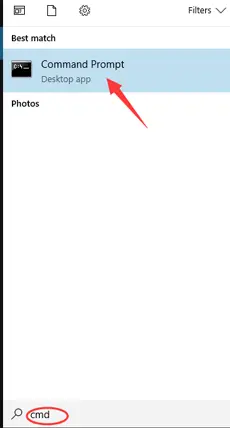
步驟2:В прозореца "Команден ред"бягайпо-долуPowershell команди:
PowerShell -ExecutionPolicy Unrestricted-Command "&{$ manifest = (Get-AppxPackage Microsoft.WindowsStore).InstallLocation +'AppxManifest.xml'; Add-AppxPackage -DisableDevelopmentMode -Register $manifest}"
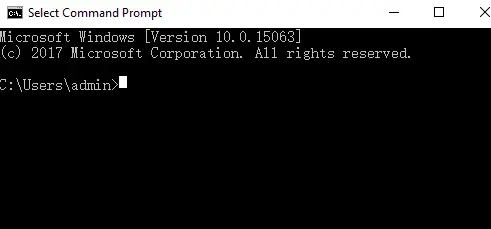
步驟3: Изчакайте търпеливо.След като процесът приключи,закриванеТогава команден редРестартирайте компютъра.
Това може да е разрешило проблема на вашия компютър.Ако проблемът продължава, опитайте следващия метод.
2. Действие на Комисията за регулиране на ценните книжа
Изпълнението на SFC команди е най-лесният начин за разрешаване на повредени системни файлове.Това в крайна сметка ще поправи грешката в Windows 10 Store.Моля, следвайте стъпките по-долу:
步驟1:НатиснетеПечеля + X ключ Отворете менюто на Power user, След това изберетеКоманден ред (администратор).
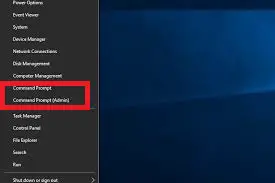
步驟2:В прозореца "Команден ред" въведете следната команда и след товаНатиснете Enter:
SFC/сканиране
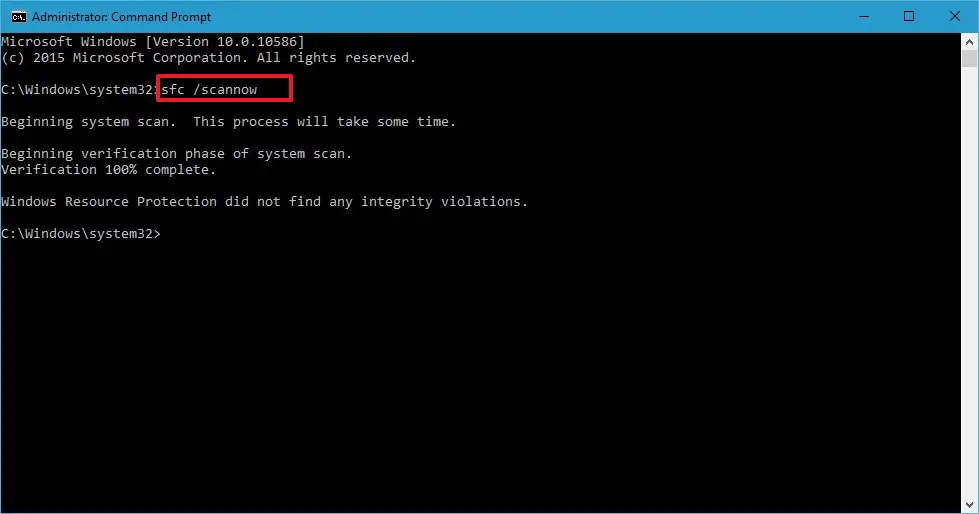
步驟3: Изчакай търпеливо,Докато инструментът не провери и поправи всички повредени файлове.Тогава,Рестартирайте компютъра.
Това може да е разрешило проблема на вашия компютър.Ако проблемът продължава, опитайте следващия метод.
3. Проверете вашата мрежа
Кодът за грешка 0X80072EE7 понякога може да бъде причинен от нестабилна мрежова връзка или неправилна конфигурация на настройките на DNS сървъра.Уверете се, че вашата мрежа няма слаб WiFi сигнал или други проблеми с мрежовата връзка и след това дефинирайте настройките на DNS сървъра.Моля, следвайте стъпките по-долу:
步驟1:Първо, щракнете с десния бутонВ областта за уведомяванеотИкона на мрежаИ изберете„Отворен център за мрежи и споделяне“.
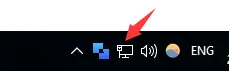
步驟2:Сега изберете мрежата, която използвате в момента, и след това изберете Атрибути.
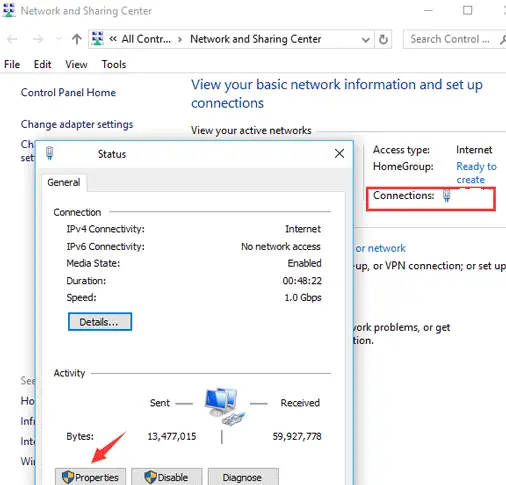
步驟3:След това превъртете надолу, за да намерите"Интернет протокол версия 4 (TCP/IPv4)",След това щракнете двукратно върху него.
步驟4:в " конвенционален" Под раздела изберете " Използвайте следния адрес на DNS сървър:".
步驟5:сега ще"Предпочитан DNS сървър"настройвам е8.8.8.8,ще" Алтернативни настройки на DNS сървъра е8.8.4.4.(Те се предоставят безплатно от DNS сървъра на Google).След това щракнетеПотвърждениезапазите промените.
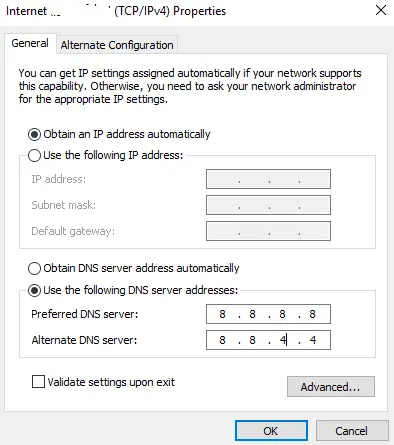
Това може да е разрешило проблема на вашия компютър.Ако проблемът продължава, опитайте следващия метод.
4. Актуализирайте графичния драйвер
Остарели или повредени графични драйвери понякога причиняват код за грешка 0X80072EE7.Актуализирането им може да реши проблема.Моля, следвайте стъпките по-долу:
步驟1: от"Старт" Отидете на лента за търсене, След това напишете " Диспечер на устройства", След това го изберете от списъка с резултати.
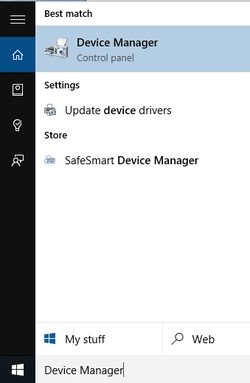
步驟2: сега в" Диспечер на устройства", Разгъване " Дисплей адаптер" Категория, щракнете с десния бутон на вашата графична карта и след това щракнете върху " Актуализиране на драйвер".
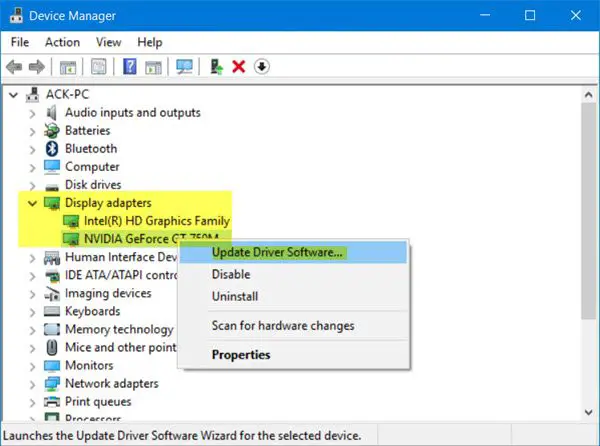
步驟3: След това изберете Автоматично търсене на актуализиран софтуер на драйвери.След това Windows ще потърси подходящия драйвер и ще го инсталира.
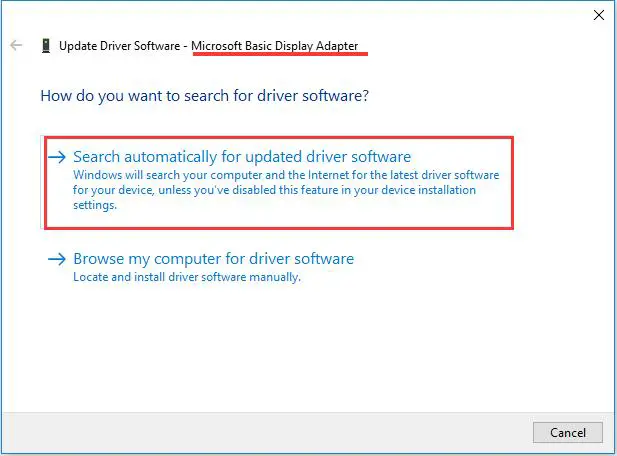
Или можете да използватеТрета странаПроцедури (напр Шофьорски талант 或 Шофьор лесен) Актуализирайте драйвера по по-лесен начин.
Това може да е разрешило проблема на вашия компютър.Ако проблемът продължава, опитайте следващия метод.
5. Използвайте антивирусна програма
Ако кодът за грешка в магазина на Windows 10 0X80072EE7 е причинен от злонамерен софтуер или вируси на вашия компютър, можете да използвате антивирусната програма, инсталирана на вашия компютър, за да откриете и премахнете заплахата.Проблемът в крайна сметка ще бъде решен.Моля, следвайте стъпките по-долу:
步驟1: На вашия компютър下载並инсталацияДобра антивирусна програма (ако вече не е инсталирана).
步驟2: стартиранеАнтивирусна програма и компютъркачи сеПълно сканиране.След като сканирането приключи, премахнете заплахата и отстранете проблема.
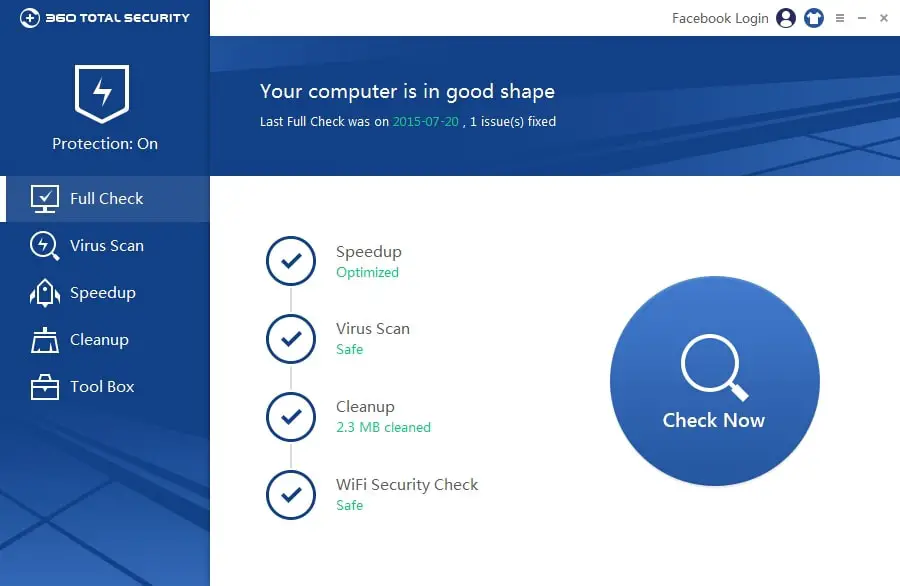
步驟3: Рестартирайте компютъра.
Сега трябва да сте се научили да решавате проблема.
概要
Магазин за Windows 10 Код на грешка 0X80072EE7 Това е много разочароващ проблем и много потребители на Windows ще се сблъскат с този проблем при надграждане до Windows 10.Този проблем може да бъде причинен от различни причини.Простото рестартиране няма да реши този проблем.
Така че ви предоставям5 най-добре тествани методаЗа да коригирате тази грешка.Ако все още срещате проблеми, можете да посетите официалната нишка на Microsoft, свързана с тази тема.

![Настройте имейл на Cox на Windows 10 [с помощта на приложението Windows Mail] Настройте имейл на Cox на Windows 10 [с помощта на приложението Windows Mail]](https://infoacetech.net/wp-content/uploads/2021/06/5796-photo-1570063578733-6a33b69d1439-150x150.jpg)
![Коригирайте проблеми с Windows Media Player [Ръководство за Windows 8 / 8.1] Коригирайте проблеми с Windows Media Player [Ръководство за Windows 8 / 8.1]](https://infoacetech.net/wp-content/uploads/2021/10/7576-search-troubleshooting-on-Windows-8-150x150.jpg)
![Поправете грешка при актуализиране на Windows 0x800703ee [Windows 11/10] Поправете грешка при актуализиране на Windows 0x800703ee [Windows 11/10]](https://infoacetech.net/wp-content/uploads/2021/10/7724-0x800703ee-e1635420429607-150x150.png)




![Стартирайте командния ред в Windows [7 методи] Стартирайте командния ред в Windows [7 методи]](https://infoacetech.net/wp-content/uploads/2021/09/%E5%95%9F%E5%8B%95%E5%91%BD%E4%BB%A4%E6%8F%90%E7%A4%BA%E7%AC%A6-150x150.png)

![Как да видите версията на Windows [много просто]](https://infoacetech.net/wp-content/uploads/2023/06/Windows%E7%89%88%E6%9C%AC%E6%80%8E%E9%BA%BC%E7%9C%8B-180x100.jpg)

